< この記事をシェア >
Gmailをダークテーマ(ダークモード)で表示する方法です。
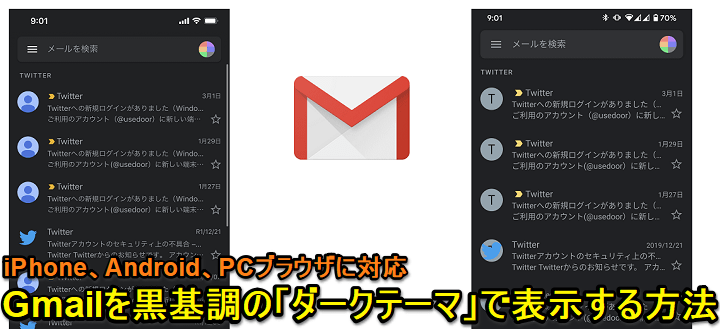
ついにGmail(iPhone、Androidアプリ&デスクトップ版もいちおう)がダークテーマに対応しています。
以前からGmailが対応したというニュースがあったのですが、実際に自分の手元にあるGmailアプリでは5月13日から利用できるようになっていました。
背景が黒基調、文字色が白基調になるSNSなどではすでに実装されているものです。
ダークテーマやダークモードなどと呼ばれますが、Gmailでは「ダークテーマ」が正式名称となっています。
ダークテーマを利用することで、有機ELディスプレイ搭載のスマホだと電池持ちも向上します(電池消費が減ります)
またPCデスクトップ版のGmailでもいちおうダークテーマが利用できます。
この記事では、Gmailでダークモードを利用する方法(iPhone、Android、PCデスクトップ版)を紹介します。
【Gmail】背景黒基調のダークテーマ(ダークモード)を設定する方法
iPhone版アプリのGmailでダークテーマを利用する手順
Gmailアプリのみ切り替えることもOS設定に従って切り替えることもできる
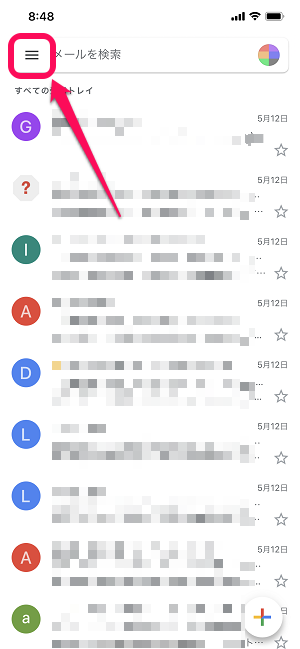
iPhoneのGmailアプリを起動します。
メニューボタンをタップします。
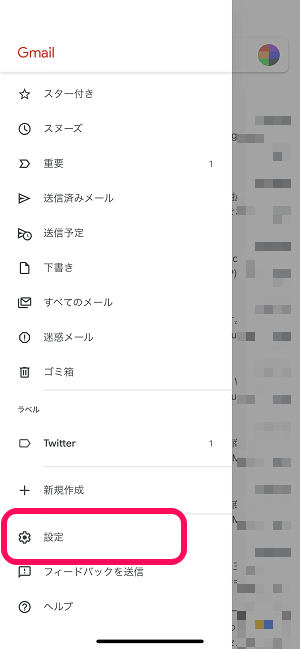
表示されるメニュー内の「設定」をタップします。
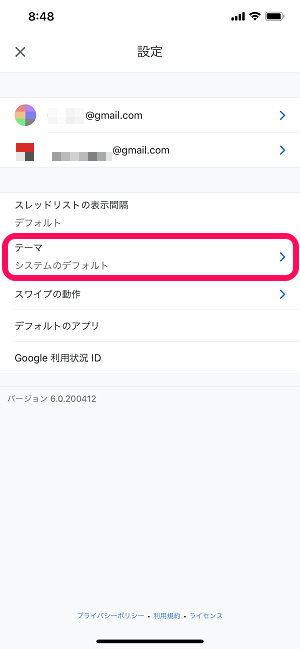
「テーマ」をタップします。
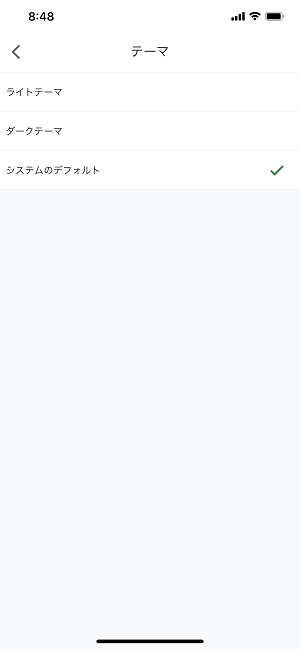
テーマ設定が表示されます。
ライトテーマ:白基調(従来通りの表示)
ダークテーマ:黒基調
システムのデフォルト:OSの設定に従う
から選択できます。
ライトテーマを選択した場合は、iOSをダークに設定していてもGmailアプリは従来通りの白基調となります。
逆にダークテーマを選択すると、iOSがライトでもGmailアプリは黒基調となります。
変更は即適用されます。
システムのデフォルトを選択した場合は、iOSで設定しているテーマにあわせてGmailアプリのテーマが自動で選択されます。
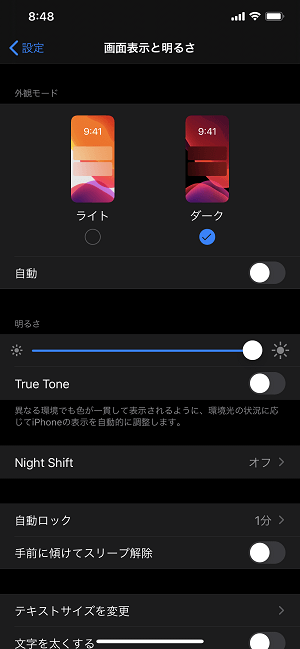
「システムのデフォルト」を選択し、←のようにiOSの設定をダークに変更すると…
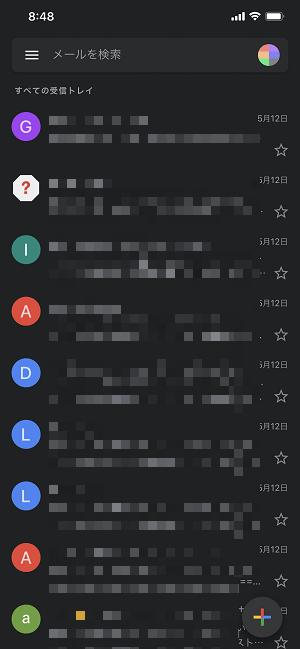
Gmailの表示もダークテーマに自動的に切り替わります。
Android版アプリのGmailでダークテーマを利用する手順
Gmailアプリのみ切り替えることもOS設定に従って切り替えることもできる
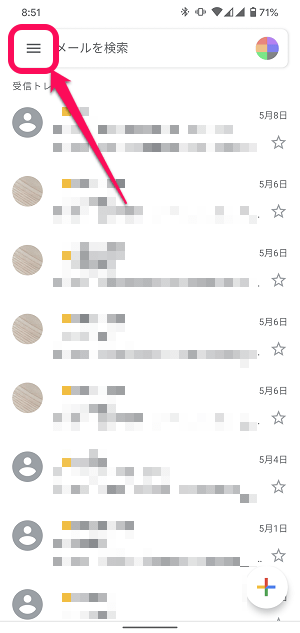
AndroidのGmailアプリを起動します。
メニューボタンをタップします。
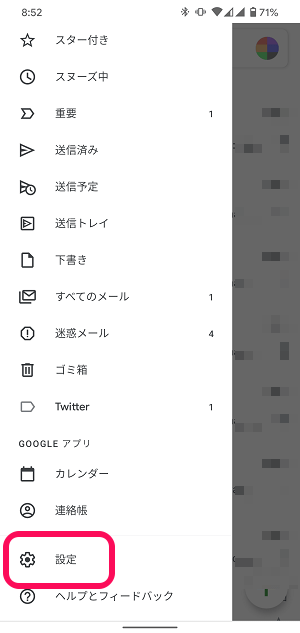
表示されるメニュー内の「設定」をタップします。
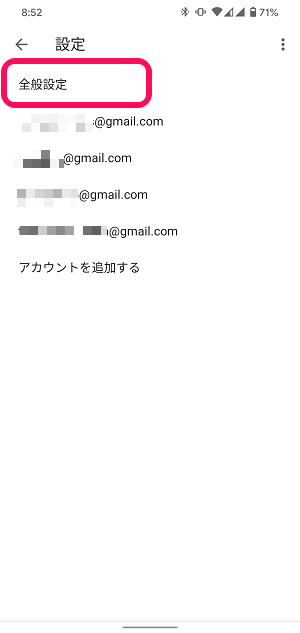
「全般設定」をタップします。
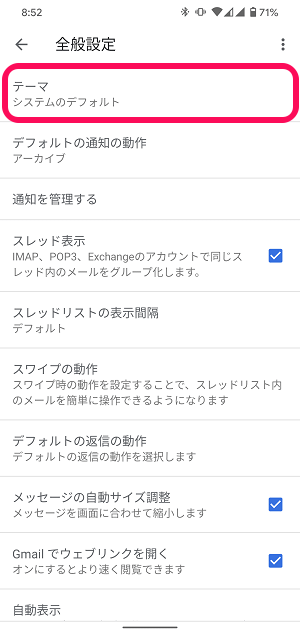
「テーマ」をタップします。
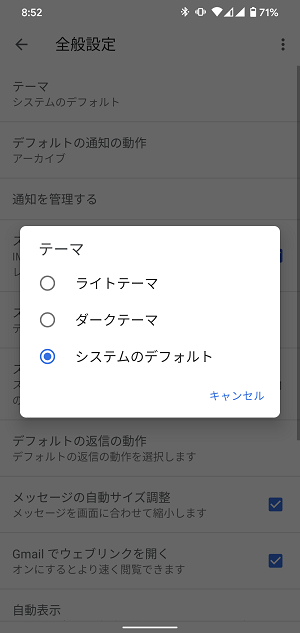
テーマ設定が表示されます。
ライトテーマ:白基調(従来通りの表示)
ダークテーマ:黒基調
システムのデフォルト:OSの設定に従う
から選択できます。
ライトテーマを選択した場合は、Android OSをダークに設定していてもGmailアプリは従来通りの白基調となります。
逆にダークテーマを選択すると、Android OSがライトでもGmailアプリは黒基調となります。
変更は即適用されます。
システムのデフォルトを選択した場合は、Android OSで設定しているテーマにあわせてGmailアプリのテーマが自動で選択されます。
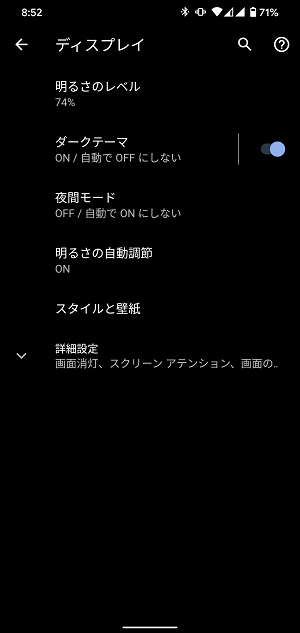
「システムのデフォルト」を選択し、←のようにAndroid OSの設定をダークテーマに変更すると…
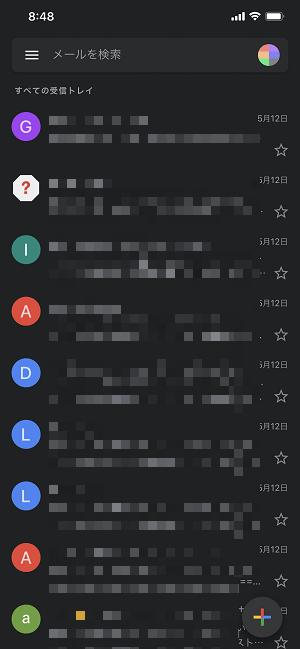
Gmailの表示もダークテーマに自動的に切り替わります。
iOS版もAndroid版もOSのテーマに依存することなくGmailだけでライト⇔ダークを選択できるのが個人的には嬉しいポイントです。
PCデスクトップ版のGmailでダークテーマを利用する手順
背景が黒のテーマを選択すればダークテーマとして利用できる
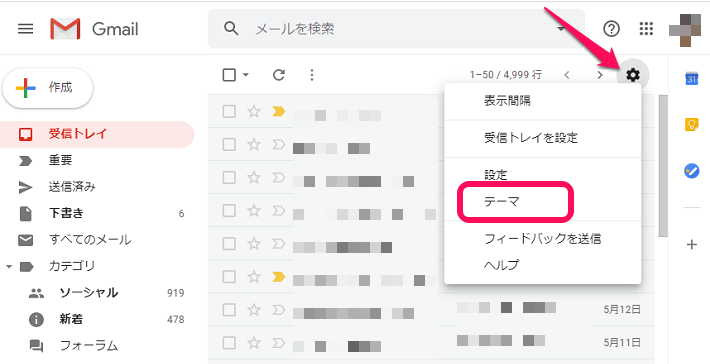
Gmailにアクセスします。
「設定アイコン > テーマ」を選択します。
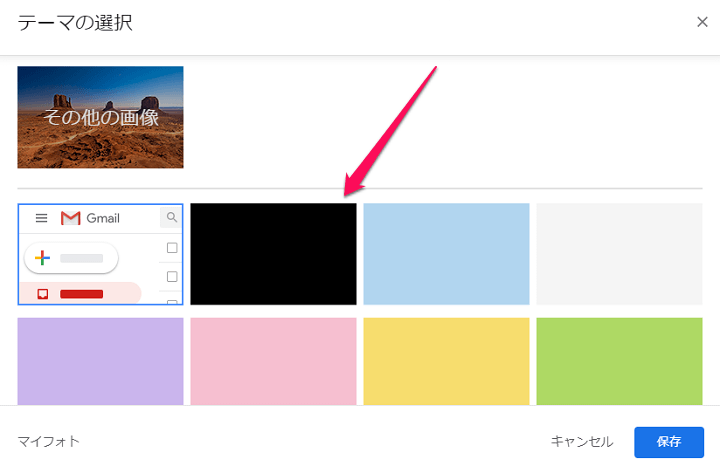
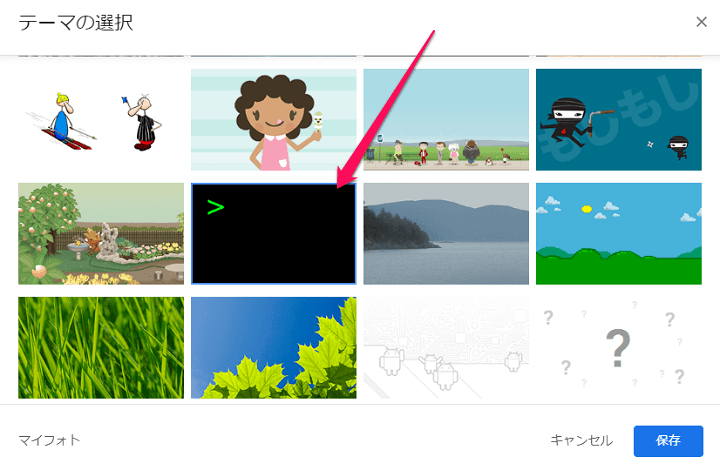
↑のように黒基調のテーマを選択します。
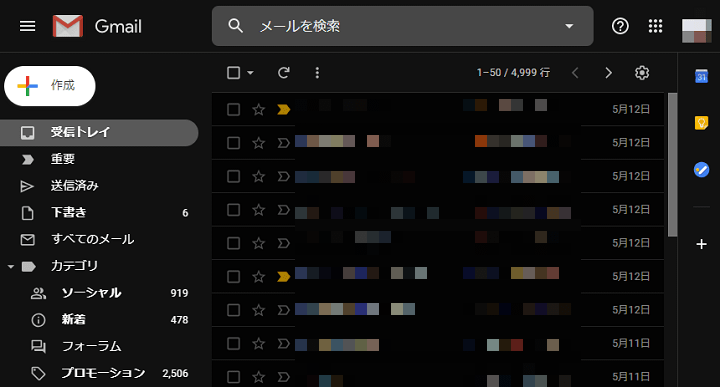
背景が黒基調のダークテーマが適用されます。
デスクトップ版のGmailの場合は、iPhoneやAndroid版のようにダークテーマをオンにするのではなく、黒基調で作成されているテーマを適用すればOKです。
やっとダークテーマが利用できるようになったGmail
スマホの表示設定でダークモードを多く利用している人はGmailでもどうぞ
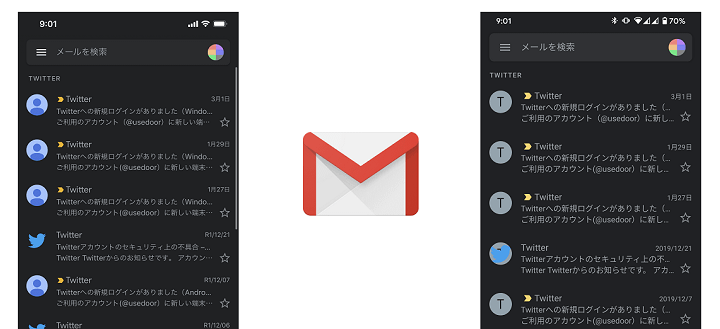
やっとスマホアプリでも使えるようになったGmailのダークテーマ。
好みもあると思いますが、パッと見の黒基調がスタイリッシュでカッコイイ&有機ELディスプレイ搭載のスマホであれば電池持ちもアップします。
iOS、AndroidのOSやSNSでダークモードを利用している人はGmailでもダークモードを使ってみてください。
< この記事をシェア >
\\どうかフォローをお願いします…//
この【Gmail】ダークテーマの設定方法 – iPhone/Androidアプリ版、PCブラウザ版の全てが黒基調のダークモードに対応!の最終更新日は2020年5月13日です。
記事の内容に変化やご指摘がありましたら問い合わせフォームまたはusedoorのTwitterまたはusedoorのFacebookページよりご連絡ください。


























